Trong thời đại số hóa hiện nay, việc bảo vệ quyền riêng tư trên máy tính trở thành mối quan tâm hàng đầu của nhiều người dùng. Các phần mềm theo dõi (monitoring software) có thể được cài đặt một cách bí mật, thu thập dữ liệu cá nhân, lịch sử duyệt web, thậm chí ghi lại mọi thao tác bàn phím. Việc phát hiện sớm những "kẻ theo dõi" này không chỉ giúp bảo vệ thông tin nhạy cảm mà còn đảm bảo hiệu suất hoạt động tối ưu cho hệ thống. Vì vậy, Techcare.vn xin bật mí đến các bạn một số cách kiểm tra máy tính có bị theo dõi không đơn giản nhất. Mời các bạn cùng tham khảo nhé!
Xem thêm: Cách bật chế độ theo dõi trên Facebook cho máy tính và điện thoại
Cách chỉnh màu màn hình laptop Win 10
Dấu Hiệu Nhận Biết Máy Tính Bị Theo Dõi
Các biểu hiện bất thường về hiệu suất
Máy tính hoạt động chậm hơn bình thường có thể là dấu hiệu đầu tiên. Phần mềm gián điệp thường chạy ngầm và tiêu tốn tài nguyên hệ thống đáng kể. Cụ thể, quạt tản nhiệt kêu ồn liên tục ngay cả khi không sử dụng ứng dụng nặng, hoặc nhiệt độ máy tăng cao bất thường.

Mức sử dụng CPU và RAM tăng đột biến khi không có chương trình nào đang chạy. Nhiều phần mềm theo dõi được thiết kế để ghi lại mọi thao tác của người dùng, từ phím bấm đến hình ảnh màn hình, khiến tài nguyên hệ thống bị chiếm dụng.
Hoạt động mạng đáng ngờ
Đèn báo mạng LAN hoặc WiFi nhấp nháy liên tục ngay cả khi không truy cập internet. Phần mềm gián điệp cần gửi dữ liệu thu thập được về máy chủ điều khiển, tạo nên lưu lượng mạng bất thường.
Tốc độ internet chậm hơn đáng kể so với gói cước đăng ký. Dữ liệu được truyền đi liên tục trong nền khiến băng thông bị chiếm dụng, ảnh hưởng đến trải nghiệm sử dụng bình thường.
Thay đổi bất thường trong hệ thống
Xuất hiện các chương trình lạ trong danh sách ứng dụng mà người dùng không cài đặt. Một số phần mềm gián điệp cài đặt kèm theo các công cụ hỗ trợ hoặc ngụy trang thành phần mềm hợp pháp.
Cài đặt hệ thống thay đổi mà không có sự cho phép. Firewall bị tắt, cài đặt quyền riêng tư bị điều chỉnh, hoặc các tính năng bảo mật bị vô hiệu hóa đều là dấu hiệu cảnh báo.
Trình duyệt web xuất hiện thanh công cụ mới, trang chủ bị thay đổi hoặc có quảng cáo bật lên liên tục. Các adware và spyware thường đi kèm với nhau, tạo thành hệ sinh thái phần mềm độc hại.
Các Phương Pháp Kiểm Tra Máy Tính Có Bị Theo Dõi Không Hiệu Quả Nhất
Dưới đây là những cách kiểm tra đơn giản nhưng chính xác để phát hiện xem máy tính của bạn có đang bị theo dõi hay không. Các phương pháp này được thiết kế để dễ dàng thực hiện, ngay cả với người dùng không chuyên về công nghệ.
Kiểm Tra Lịch Sử Mở File Trên Máy Tính
Một trong những cách đơn giản nhất để phát hiện máy tính bị theo dõi là kiểm tra lịch sử mở file. Nếu có tập tin được mở mà bạn không phải là người thực hiện, đó có thể là dấu hiệu đáng nghi.
Hướng dẫn thực hiện:
Bước 1: Nhấp đúp chuột vào biểu tượng This PC trên màn hình Desktop.
Bước 2: Tại giao diện This PC, chọn mục Quick access và kiểm tra phần Recent files.
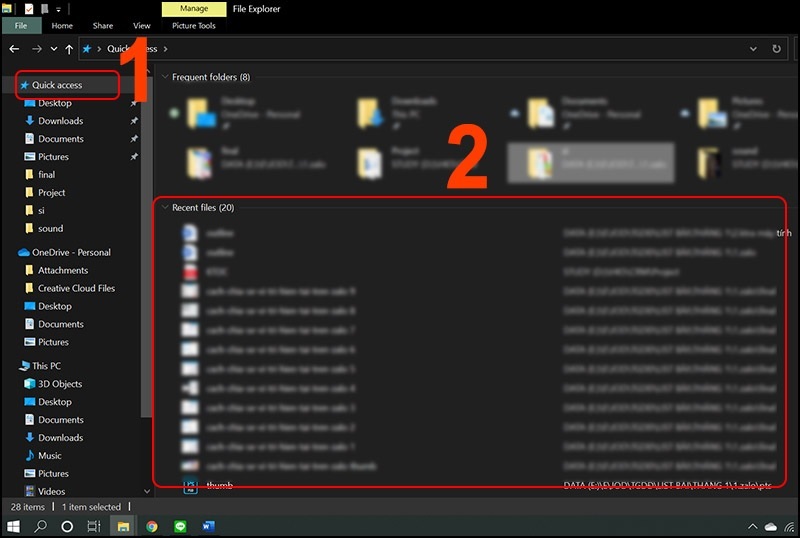
Chọn Quick access
Kết quả: Nếu trong danh sách Recent files xuất hiện các tập tin được mở gần đây mà bạn không thao tác, hãy cảnh giác vì có khả năng máy tính đang bị theo dõi.
Lưu ý: Hãy kiểm tra kỹ các tập tin nhạy cảm như tài liệu cá nhân, hình ảnh hoặc file công việc quan trọng. Nếu phát hiện bất thường, bạn nên thực hiện các bước bảo mật ngay lập tức.
Kiểm Tra Lịch Sử Đăng Nhập Lạ
Một dấu hiệu rõ ràng của việc bị theo dõi là sự xuất hiện của các lượt đăng nhập lạ vào máy tính. Bạn có thể kiểm tra điều này thông qua Event Viewer trên Windows.
Hướng dẫn thực hiện:
Bước 1: Nhập từ khóa Event Viewer vào thanh tìm kiếm trên Taskbar, sau đó chọn ứng dụng Event Viewer từ kết quả.
Bước 2: Trong cửa sổ Event Viewer, chọn Windows Logs > Security.
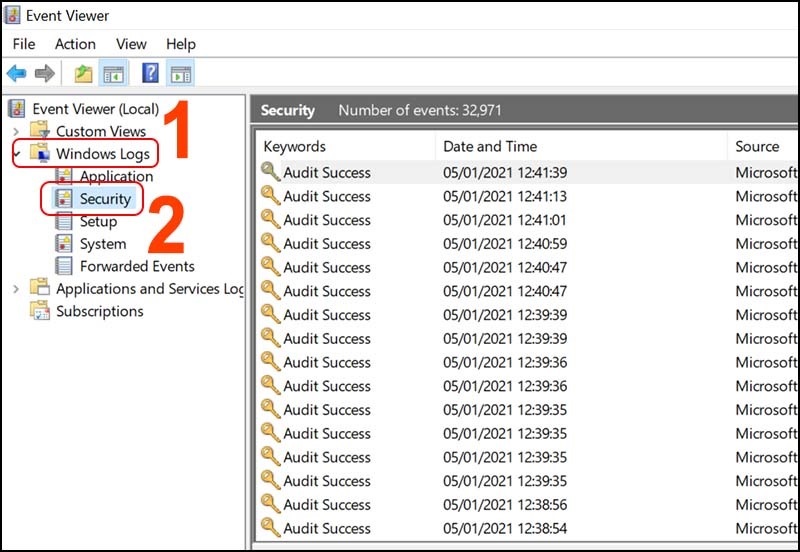
Chọn Windows Logs >> Security
Bước 3: Nhấp vào mục Find, nhập mã 4672 (Event ID 4672 – log đăng nhập từ xa) và nhấn Find Next.
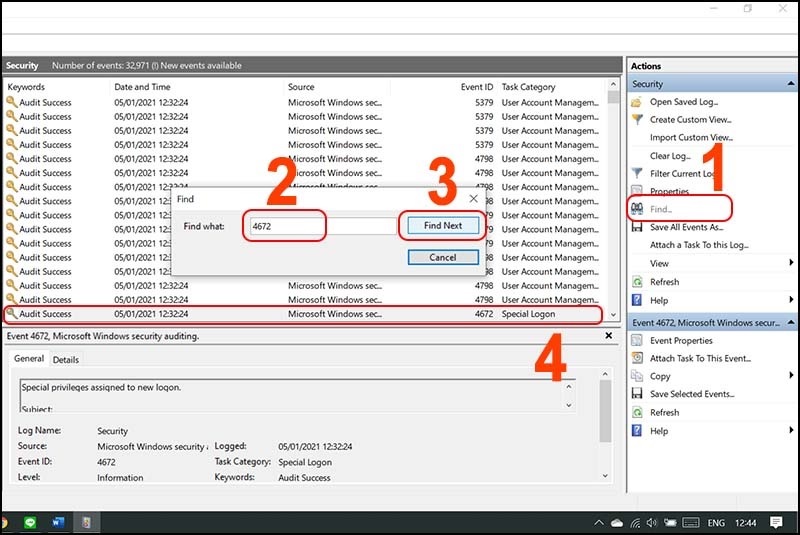
Kiểm tra xem tại mục Event ID 4672
Kết quả: Xem xét kỹ các bản ghi tại Event ID 4672. Nếu có thông tin về tài khoản hoặc thiết bị lạ đăng nhập, máy tính của bạn có thể đang bị xâm nhập.
Lưu ý: Hãy chú ý đến thời gian và tên tài khoản đăng nhập. Nếu phát hiện bất thường, hãy thay đổi mật khẩu ngay lập tức và kiểm tra các thiết bị kết nối với tài khoản của bạn.
Kiểm Tra Tình Trạng CPU
Tình trạng sử dụng CPU bất thường là một dấu hiệu cho thấy máy tính có thể đang chạy các phần mềm gián điệp hoặc ứng dụng theo dõi ngầm.
Hướng dẫn thực hiện:
Bước 1: Nhấp chuột phải vào Taskbar và chọn Task Manager.
Bước 2: Đóng tất cả các ứng dụng đang chạy trên máy tính, sau đó kiểm tra tỷ lệ sử dụng CPU trong tab Performance.
Kết quả: Nếu tỷ lệ sử dụng CPU dao động từ 85% đến 100% trong khi không chạy ứng dụng nặng, khả năng cao máy tính đang bị theo dõi hoặc nhiễm phần mềm độc hại.
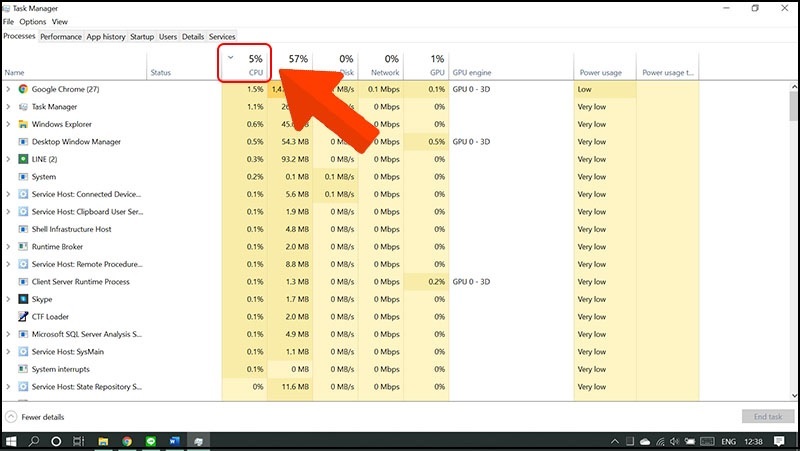
Kiểm tra tình trạng CPU
Lưu ý: Hãy kiểm tra danh sách các tiến trình trong Task Manager (tab Processes) để phát hiện các ứng dụng lạ. Nếu nghi ngờ, bạn có thể tìm kiếm thông tin về tiến trình đó trên internet để xác định tính hợp pháp.
Kiểm Tra Camera Trên Laptop
Camera trên laptop là một trong những mục tiêu mà tin tặc thường nhắm đến để theo dõi người dùng. Nếu đèn webcam sáng bất thường, đây có thể là dấu hiệu nguy hiểm.
Hướng dẫn thực hiện:
-
Quan sát đèn báo webcam trên laptop. Nếu đèn sáng mà bạn không sử dụng bất kỳ ứng dụng nào liên quan đến camera (như Zoom, Skype), hãy cảnh giác.
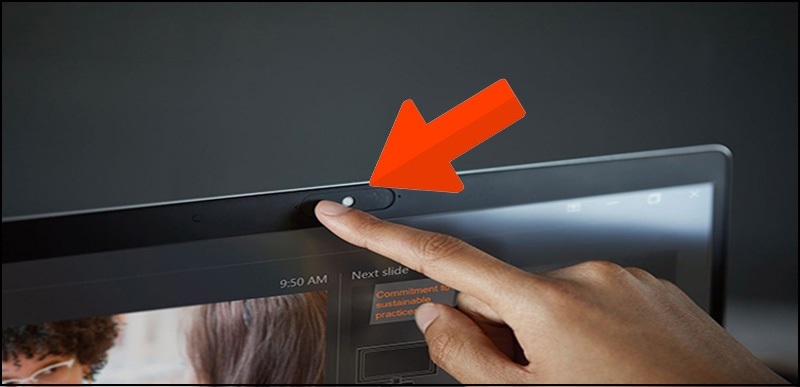
Kiểm tra Camera trên Laptop
Biện pháp xử lý:
-
Tắt webcam ngay lập tức (có thể dùng băng keo che camera để đảm bảo an toàn).
-
Khởi động lại máy tính và kiểm tra xem tình trạng có lặp lại hay không.
-
Cài đặt phần mềm bảo mật để quét hệ thống và phát hiện các phần mềm gián điệp.
Lưu ý: Hãy kiểm tra các ứng dụng được cấp quyền truy cập webcam trong Settings > Privacy > Camera trên Windows để đảm bảo không có ứng dụng lạ nào được phép sử dụng.
Kinh Nghiệm Và Mẹo Hay
Nhận Biết Dấu Hiệu Cảnh Báo Sớm
Sau nhiều năm kinh nghiệm trong lĩnh vực bảo mật, các chuyên gia đã tổng hợp những dấu hiệu cảnh báo sớm về sự hiện diện của phần mềm theo dõi:
- Hiệu suất hệ thống: Máy tính chạy chậm bất thường, đặc biệt khi khởi động hoặc mở ứng dụng. CPU usage cao khi máy tính ở trạng thái nghỉ.
- Hoạt động mạng bất thường: Đèn LED mạng trên router hoặc modem nhấp nháy liên tục ngay cả khi không sử dụng internet. Băng thông bị tiêu tốn mà không có lý do rõ ràng.
- Thay đổi cài đặt hệ thống: Homepage trình duyệt thay đổi tự động, xuất hiện các shortcut lạ trên desktop, hoặc các chương trình mới trong Start Menu mà bạn không cài đặt.
- Hành vi bất thường của ứng dụng: Các ứng dụng mở chậm hơn bình thường, xuất hiện thông báo lỗi không rõ nguyên nhân, hoặc một số tính năng ngừng hoạt động.
Kỹ Thuật Phát Hiện Nâng Cao

- Process monitoring real-time: Sử dụng Process Explorer từ Microsoft Sysinternals để có cái nhìn chi tiết hơn về các tiến trình. Tool này hiển thị process tree, handles, và DLLs được load, giúp phát hiện những phần mềm ẩn sâu hơn.
- Memory analysis: Khi nghi ngờ có phần mềm theo dõi, sử dụng công cụ như ProcessHacker để kiểm tra memory usage pattern. Phần mềm keylogger thường có memory footprint đặc trưng.
- File integrity monitoring: Thiết lập giám sát tính toàn vẹn file cho các thư mục hệ thống quan trọng. Bất kỳ sự thay đổi bất thường nào cũng có thể là dấu hiệu của phần mềm độc hại.
Preventive Measures (Biện Pháp Phòng Ngừa)
- Principle of least privilege: Không sử dụng tài khoản administrator cho các hoạt động hàng ngày. Tạo tài khoản user thông thường để giảm thiểu rủi ro cài đặt phần mềm không mong muốn.
- Software source verification: Chỉ tải phần mềm từ các nguồn chính thức, kiểm tra digital signature trước khi cài đặt. Tránh các website chia sẻ phần mềm không rõ nguồn gốc.
- Network segregation: Sử dụng firewall để chặn các kết nối đáng ngờ và thiết lập network monitoring để theo dõi traffic bất thường.
Câu Hỏi Thường Gặp
Máy tính bị theo dõi có thể bị đánh cắp dữ liệu gì?
Phần mềm gián điệp có thể thu thập mật khẩu, thông tin tài khoản ngân hàng, email, tin nhắn cá nhân, lịch sử duyệt web, tệp tin cá nhân, thậm chí ghi âm từ microphone và ghi hình từ webcam. Mức độ xâm nhập phụ thuộc vào loại spyware và quyền mà nó chiếm được.
Cài đặt lại Windows có loại bỏ hoàn toàn phần mềm gián điệp không?
Với hầu hết phần mềm gián điệp, cài đặt lại Windows sẽ loại bỏ chúng. Tuy nhiên, một số rootkit có thể lây nhiễm vào Master Boot Record hoặc firmware, tồn tại ngay cả sau khi cài đặt lại. Trong trường hợp này, cần công cụ chuyên dụng hoặc cập nhật firmware/BIOS.
Phần mềm diệt virus miễn phí có đủ tốt không?
Windows Defender (tích hợp sẵn trong Windows 10/11) và Malwarebytes Free đã đủ tốt cho nhu cầu cơ bản. Tuy nhiên, phiên bản trả phí cung cấp bảo vệ thời gian thực mạnh hơn, tính năng firewall, và hỗ trợ kỹ thuật. Đối với người dùng doanh nghiệp hoặc xử lý dữ liệu nhạy cảm, nên đầu tư vào giải pháp trả phí.
Smartphone có thể bị theo dõi như máy tính không?
Có, smartphone thậm chí dễ bị theo dõi hơn vì luôn mang theo bên người và có nhiều cảm biến (GPS, camera, microphone). Spyware trên điện thoại có thể theo dõi vị trí, cuộc gọi, tin nhắn, thậm chí kích hoạt camera/micro từ xa. Cần cẩn thận khi cài đặt ứng dụng, chỉ tải từ App Store (iOS) hoặc Google Play (Android), và thường xuyên kiểm tra quyền ứng dụng.
Việc kiểm tra và phát hiện máy tính có bị theo dõi hay không đòi hỏi sự kết hợp giữa kiến thức kỹ thuật, kinh nghiệm thực tế và việc áp dụng đúng các công cụ hỗ trợ. Từ những phương pháp cơ bản như kiểm tra Task Manager đến các kỹ thuật nâng cao sử dụng các công cụ chuyên dụng, mỗi phương pháp đều có vai trò quan trọng trong việc đảm bảo an toàn thông tin cá nhân.
Để được hỗ trợ chuyên sâu hơn về các vấn đề bảo mật máy tính và công nghệ thông tin, hãy theo dõi TechCare.vn - nơi cung cấp những kiến thức chuyên môn đáng tin cậy và cập nhật nhất trong lĩnh vực công nghệ.

















